Step 1: Go to Online Membership home page, or go to address bar type the link: www.member.com.my. Under the Online Membership Home page, click ‘Login’.
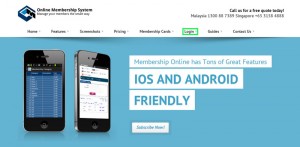
Illustration 1:
Online Membership Home Page
Step 2: Login to your Online Membership account.
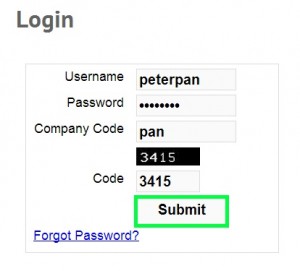
Illustration 2: Login to
Online Membership Account
Step 3: Under your
Online Membership account home page, go to Contacts -> Contact List
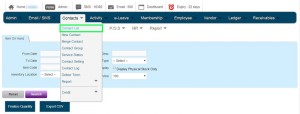
Illustration 3: Contacts -> Contact List
Step 4: Select a contact and click ‘action’ to edit contact details.

Illustration 4: Select Contact
Step 5: Click ‘Edit’ to update contact details.

Illustration 5: Edit Contact
Step 6: Scroll down and select a member category for
existing contacts.
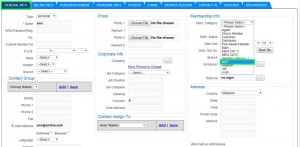
Illustration 6: Select Member Category
Step 7: Scroll down and select member status.
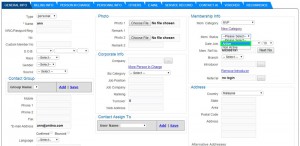
Illustration 7: Select Member Status
Step 8: Insert membership username and password as well as group permission.
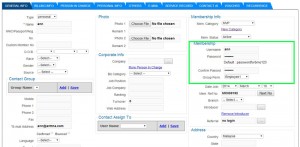
Illustration 8: Insert Membership Username, Password, Group Permission
Step 9: Select membership date join and member ref. no. If the ref. no has been used for other contact, click ‘Next No’ to change it.
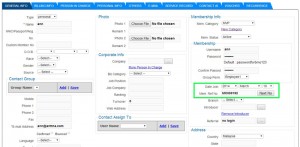
Illustration 9: Select Date Join and Member Ref. No.
Step 10: Click ‘Save’ to apply.
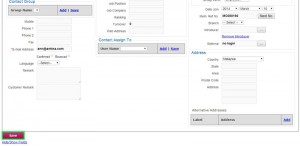
Illustration 10: Apply Membership
Step 11: A message box will pop out. Click ‘OK’ to confirm modified the contact.
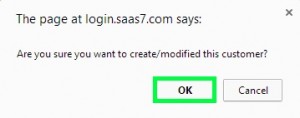
Illustration 11: Confirm Modified Contact
Step 12: Another message box will pop out and show that you have successfully updated a contact. Click ‘OK’ to dismiss the message.
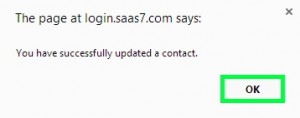
Illustration 12: Successfully Updated Contact
Step 13: A membership is now added for
existing contacts as shown below.

Illustration 13: Membership Added for
Existing Contacts